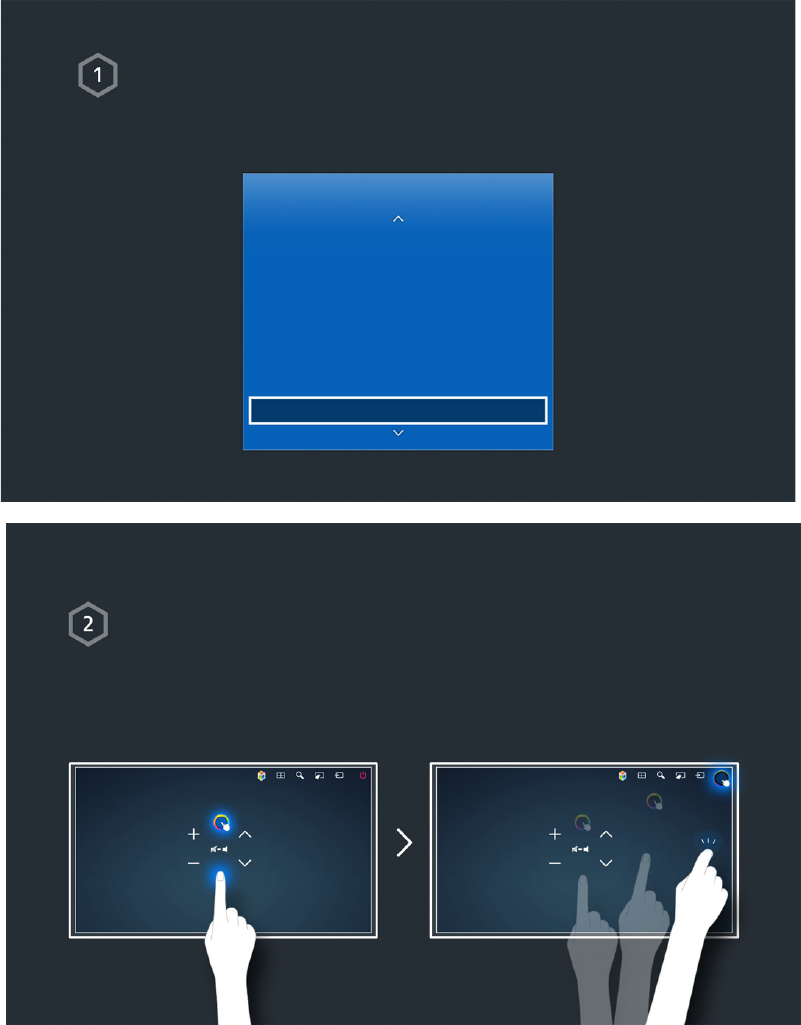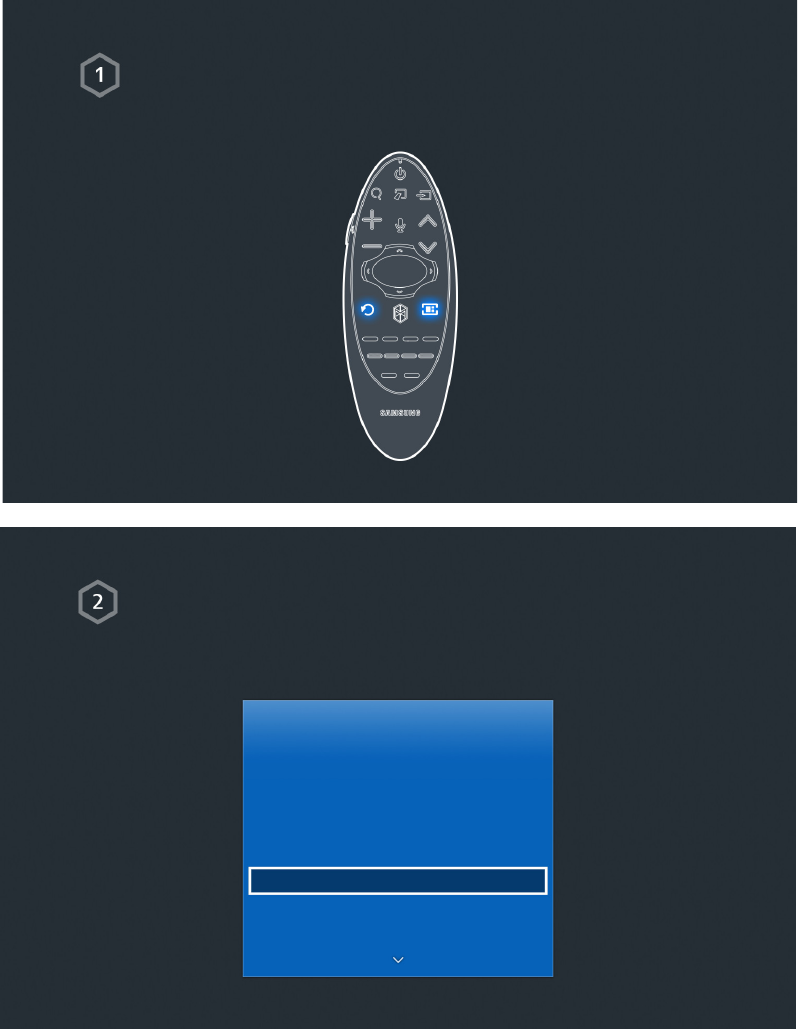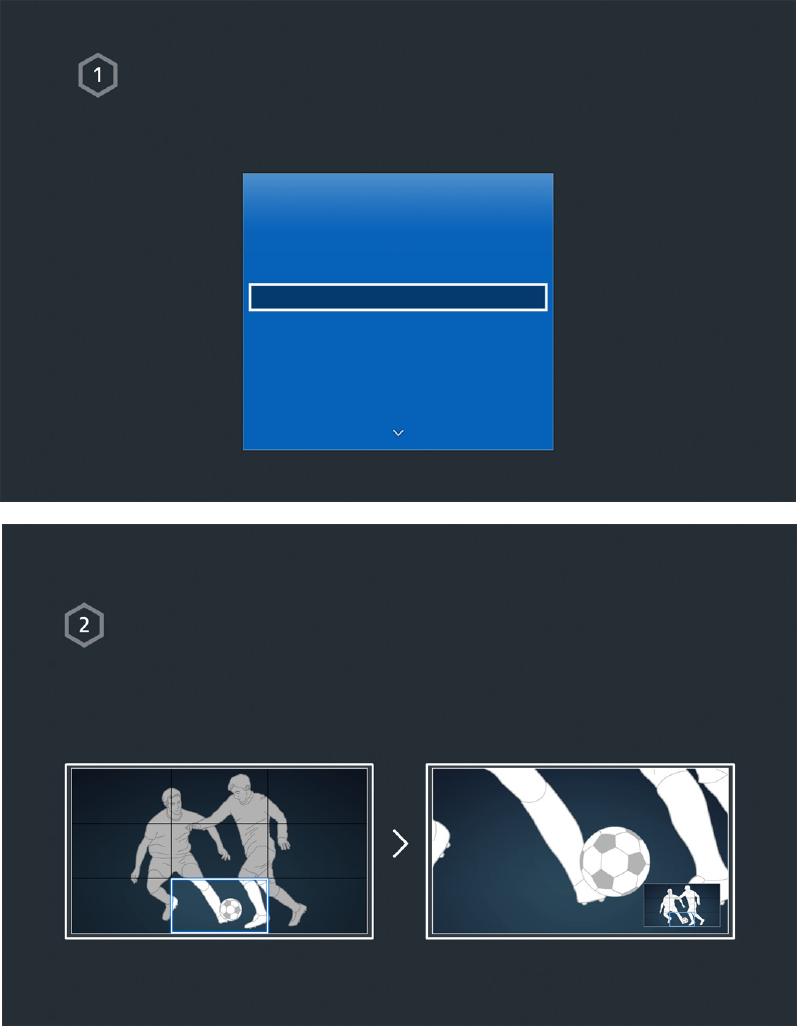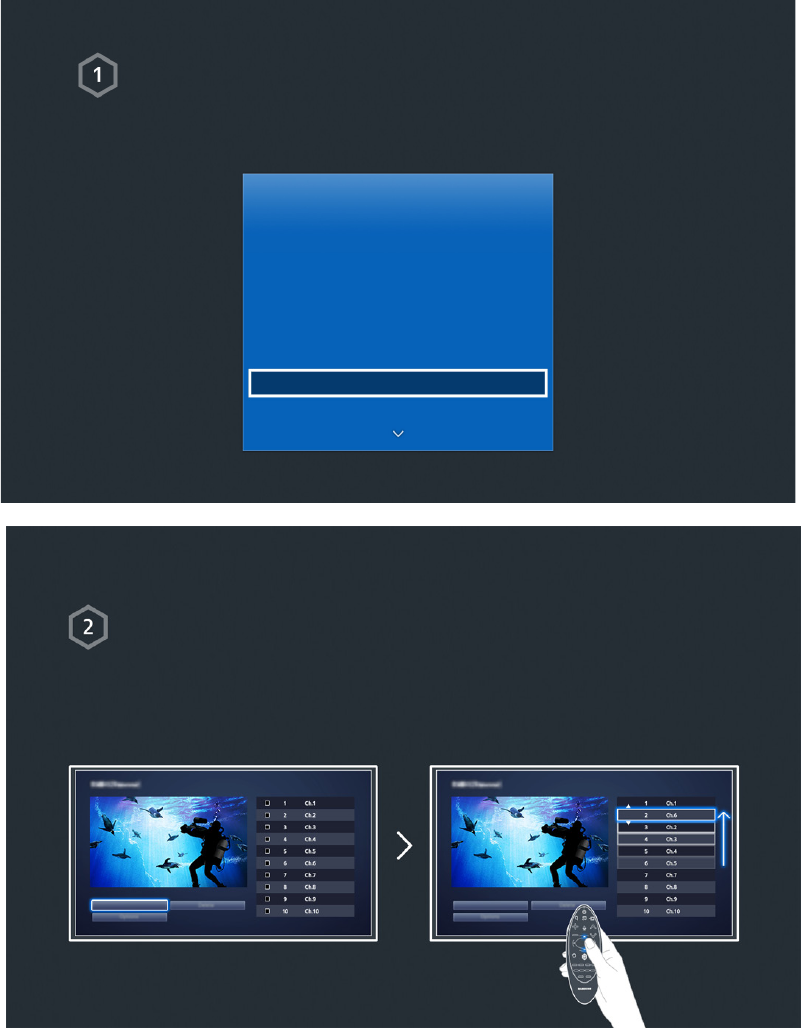47 Handmatig verbinding maken met een bekabeld internetnetwerk
Een draadloze internetverbinding tot stand brengen
49 Automatisch verbinding maken met een draadloos
internetnetwerk
50 Handmatig verbinding maken met een draadloos
internetnetwerk
51 Met WPS verbinding maken met een draadloos internetnetwerk
Problemen met de internetverbinding oplossen
52 Problemen met een bekabelde internetverbinding oplossen
53 Problemen met een draadloze internetverbinding oplossen
De status van de internetverbinding controleren
Smart-functies
Meerdere functies op één scherm
55 Multi-Link Screen starten
55 Werken met Multi-Link Screen
55 Een functie selecteren
55 Het kanaal/volume wijzigen
56 De Bluetooth-hoofdtelefoon koppelen
56 Het scherm Audio-Source (Geluidsbron) selecteren
Smart Hub
58 Werken me Smart Hub Zelfstudie
58 Smart Hub opnieuw instellen
Smart Hub gebruiken met een Samsung-account
59 Een Samsung-account maken
61 Aanmelden bij uw Samsung-account
62 Uw Samsung-account en app-accounts koppelen
63 Gegevens wijzigen in of toevoegen aan uw Samsung-account
63 Alle Samsung-accounts van de tv verwijderen
Het paneel Games gebruiken
64 De functies van het pop-upmenu gebruiken
64 GAMES installeren en spelen
66 Gedownloade of gekochte games beheren
Het paneel SAMSUNG APPS gebruiken
68 De functies van het pop-upmenu gebruiken
69 Apps installeren
70 Standaard-apps
70 De apps op het scherm SAMSUNG APPS anders rangschikken
71 Apps van de tv verwijderen
71 Apps beoordelen/recenseren
72 Apps bijwerken
72 Functies van SAMSUNG APPS
Het paneel Op TV gebruiken
76 De functies van het pop-upmenu gebruiken
76 Gedetailleerde programmagegevens bekijken
77 Op TV instel. configureren
Het paneel FILMS & SERIES gebruiken
79 De functies van het pop-upmenu gebruiken
80 Een film of tv-programma bekijken
80 Weergave van aangeschafte inhoud beperken
80 Inhoud bij Favorieten registreren
81 Aangeschafte inhoud beoordelen en delen
Foto's, video's en muziek afspelen en weergeven
(MULTIMEDIA)
83 Media-inhoud afspelen vanaf een USB-apparaat
84 Multimedia-inhoud afspelen vanaf een computer of mobiel
apparaat
86 Media-inhoud afspelen vanaf een opslagservice
87 Beschikbare toetsen en functies tijdens het bekijken van foto's
88 Beschikbare toetsen en functies tijdens het bekijken van video's
90 Beschikbare toetsen en functies bij het afspelen van muziek
91 Functies op het scherm met de lijst met media-inhoud
Tv bedienen met uw stem
92 Spraakbediening inschakelen
94 De functie Spraakinteractie interactief gebruiken
Tv bedienen met bewegingen
95 Het licht in de omgeving meten met de tv-camera
96 Bewegingsbediening activeren
99 Schermindeling van Bewegingsbediening
Aanmelden bij Gezichtsherkenning
103 Uw gezicht registreren voor uw Samsung-account
104 De aanmeldingsmethode wijziging in Gezichtsherkenning
104 Aanmelden bij Samsung-account met uw gezicht
II III